렌더
여기서는 렌더링에서 속이는 옵션 같은 스케치 재질에서의 렌더링 제어를 할 수 있습니다.
스케치 재질에는 픽셀을 단위로 하는 모드를 선택할 수 있습니다. 픽셀 단위의 값을 어떤 픽셀 단위로 나타낼지를 결정합니다.
이것은 픽셀의 실제 값이며 1단위는 이미지의 1 픽셀에 해당합니다.
이 값은 모두 오브젝트의 경계에 대립되어 스케일됩니다. 즉 1 픽셀의 굵기가 오브젝트의 사이즈에 근거해 변화할지도 모른다는 것을 의미합니다. 이것은 오브젝트의 스크린 사이즈이며 따라서 오브젝트에서 카메라를 옮기는 것은 오브젝트를 스케일 변화를 주는 것과 같은 결과를 가져옵니다. 중요한 것은 스크린상에 렌더링되는 오브젝트의 사이즈입니다.
픽셀은 월드 공간에서 변형되기 때문에 카메라에서 멀어질수록 픽셀은 작아집니다.
 원본, 해제, 사용
원본, 해제, 사용이 옵션은 오브젝트의 일부가 스크린 밖에 있는 경우 어떻게 선을 잘라낼지를 조작합니다. 이 옵션이 해제되어있으면 스크린의 가장자리에서 잘라냅니다. 이 옵션이 사용 중이면 스트로크된 스크린상의 부분에 맞춰 다시 그립니다.
어떤 때는 다른 재질로 같은 선을 여러 번 렌더링하는 것이 유용합니다. 예를 들어 아래의 캐릭터는 가늘고 검은 외곽선과 굵은 회색의 외곽선의 2개를 가지고 있습니다. 같은 오브젝트에 복수의 스케치 재질을 지정하려면 단지 스케치 스타일 태그를 각 재질에 추가합니다.
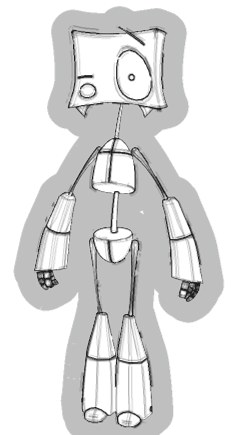 Image ©2003 by Christian Rambow.
Image ©2003 by Christian Rambow.셀프 혼합은 같은 오브젝트에 있는 선의 혼합 모드(셀프 혼합)를 설정하고 혼합은 다른 오브젝트에 있는 선의 혼합을 설정합니다.
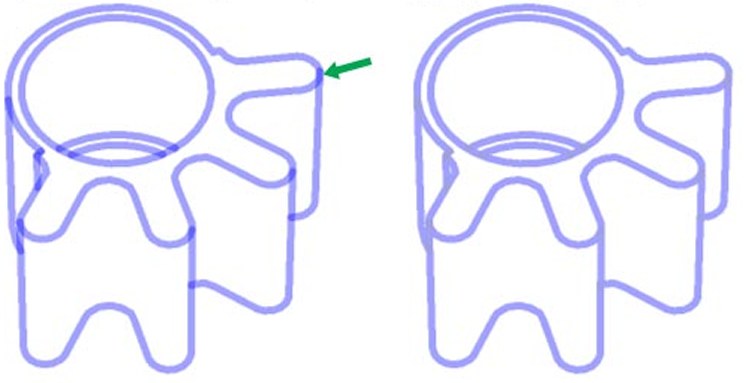
농도의 중복을 회피하려면 독자적으로 셀프 혼합을 Average으로 설정합니다.
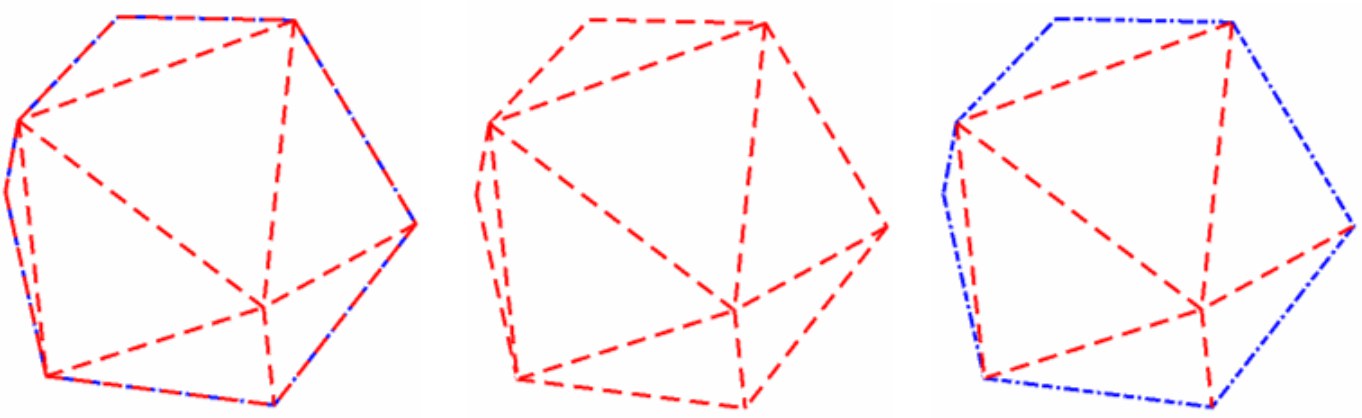
위 그림의 오브젝트에는 접힌 선과 아웃라인 선 2 종류의 선이 선택되고 있고 양쪽 모두 다른 패턴을 가지고 있습니다. 처음엔 2개의 선이 중복되고 있기 때문에 외곽선 주변의 패턴이 잘 보이지 않습니다(왼쪽의 오브젝트). 선의 어떠한 갭도 다른 선에서의 패턴으로 채워집니다.
이 문제를 해결하려면 셀프 혼합을 Overwrite해서 우선 설정을 하도록 합니다(중앙의 오브젝트). 이처럼 중복은 제거되지만 지금은 청색의 선이 그리는 순서에 의해 덮어쓰고 있습니다(다음 페이지의 그리는 순서를 참고합니다). 원하는 결과를 얻으려면 스케치 재질(일반 탭)에서 푸른 선의 우선 순위를 높게 설정하면 이것은 간단하게 해결될 수 있습니다(오른쪽의 오브젝트).
여러분이 같은 오브젝트에 가는 적색과 흑색의 외곽선 2개를 그렸다고 가정합시다. 그러면 스케치 & 툰에서는 어떻게 한쪽을 다른 한쪽 위로 올릴까요?
스케치 & 툰은 다음과 같이 선을 그리는 순서를 따릅니다:
- 선이 카메라에서 다른 깊이(거리)에 있으면 카메라에 가장 가까운 선이 맨 위에 그려집니다.
- 카메라에서 같은 깊이에 있는 선이 다른 스케치 스타일 태그로 생성된 경우 재질은 오브젝트 매니저에서의 태그의 순서에 따라 그려집니다. 이때 가장 왼쪽에 있는 태그가(스케치 재질) 상위에 그려집니다.
- 카메라에서 같은 거리에 있는 선이 같은 스케치 스타일 태그로 생성되어있는 경우 기본 속성 탭상에서의 우선 순위에 따라 그려집니다. 이때 가장 우선 높은 순위의 것이 상위에 그려집니다.
혼합 모드는 다른 오브젝트의 선에 대해서 혼합을 설정합니다(혼합 모드).
혼합 모드를 참조하십시오.
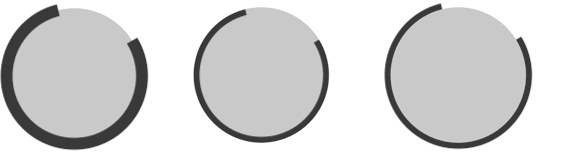 없음, 개체 안쪽, 개체 바깥쪽
없음, 개체 안쪽, 개체 바깥쪽이 설정은 선의 일부를 지오메트리의 밖 또는 안으로 잘라냅니다.
모드 설정은 오브젝트의 잘라내기가 프로젝트에서 다른 오브젝트에 어떻게 영향을 받는지를 조정합니다. 오브젝트의 독자적인 선도 잘라내야 한다면 셀프 옵션을 선택합니다.
이 옵션은 다른 오브젝트에 영향 받지 않고 선을 잘라냅니다. 오브젝트의 선은 독자적인 지오메트리상에서만 잘라내어집니다.
자식 오브젝트 모드는 오브젝트 자체 또는 그 자식 오브젝트의 지오메트리에 있는 선을 잘라냅니다(셀프 옵션이 선택된 경우). 계층 모드에서는 가장 상위에 있는 부모 오브젝트를 찾아내서 이 부모와 그 모든 자식 오브젝트에 있는 선을 잘라냅니다.
이 옵션은 어떤 오브젝트가 다른 오브젝트의 선을 잘라내는데 사용될지를 결정하고 잘라낼 오브젝트를 오브젝트 필드로 드래그 & 드롭하여 선택합니다.
오브젝트가 독자적인 선도 잘라낼 경우 셀프 옵션을 선택합니다.
스케치 & 툰에서는 은선 발췌와 가시선 발췌라는 두 개의 발췌 동작이 있습니다.
이 옵션을 가시선 또는 은선으로 설정하면 스케치 & 툰은 모드 설정에 따라 가시선 또는 은선 각각의 선택 픽셀만을 렌더링합니다. 디폴트의 설정은 가시선으로 되어있습니다.
은선 발췌는 선이 생성되고 있는 동시에 작동하며 선을 가시선과 은선으로 나누는 것이 그 목적입니다. 이것은 포스트 이펙트(라인 탭)의 은선 고르기모드와 셀프 선택 옵션 그리고 스케치 태그로 조정됩니다.
은선 고르기모드는 어느 오브젝트를 사용해 은선을 찾아낼지를 설정합니다.
이 옵션은 라인 발췌 작업을 어떻게 할지를 변화시킵니다. 아래와 같은 두 가지 방법이 있습니다.
방법 1 (옵션 해제) - 단지 렌더링되고 있는 픽셀을 조합합니다. 이것은 방법 2보다 빠른 방법이지만 굵기에 따라 숨어있는 선이 부분적으로 발췌되어 선이 가늘어지는 결과를 일으킬 수 있습니다.
방법 2 (옵션 선택) - 이것은 라인자체를 조합합니다. 이 방법은 렌더링 픽셀에 가장 가까운 라인의 포인트를 발췌해 조합하는데 라인에서 여분의 광선을 방사할 필요가 있으므로 방법 1보다 늦어집니다.
다른 클립과 발췌 모드와 같이 여기에서는 프로젝트에 있는 어느 오브젝트가 가시선 또는 은선인지를 분별하는데 사용되도록 설정합니다. 디폴트 설정은 씬으로 되어있고 이것은 프로젝트에 있는 모든 여러 오브젝트가 조합되는 것을 의미합니다. 이 디폴트 설정에서는 다른 오브젝트로 숨겨지지 않은 픽셀만이 렌더링 됩니다.
디폴트에서는 셀프 옵션이 비선택입니다. 셀프를 선택하면 선을 생성하고 있는 오브젝트가 선을 숨기거나 보이도록 합니다.
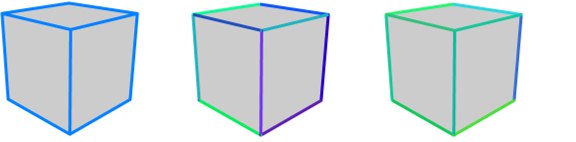 원본 큐브(왼쪽), 조정 탭에서 HSV컬러의 랜덤이 30%로 설정된 큐브(중간), 중앙의 큐브와 같은 설정으로 다른 랜덤 배정을 가지는 큐브(오른쪽).
원본 큐브(왼쪽), 조정 탭에서 HSV컬러의 랜덤이 30%로 설정된 큐브(중간), 중앙의 큐브와 같은 설정으로 다른 랜덤 배정을 가지는 큐브(오른쪽).스케치 재질은 많은 설정 파라미터를 가지고 있습니다. 예를 들어 조정 탭에 있는 H, S, V의 값은 각 선의 컬러를 랜덤하게 합니다. 스케치 & 툰이 선택한 특정의 색을 좋아하지 않을 경우는 어떻게 하면 좋을까요?
랜덤 배정의 값을 변화시키면 스케치 & 툰은 새롭고 랜덤한 외관을 생성합니다. 주사위를 굴리듯 다시 여러분이 만족하는 결과가 생길 때까지 이 값을 변화시켜 보십시오. 애니메이션을 렌더링 중에 각 프레임에 따라 다른 랜덤을 생성시키고 싶을 경우엔 고정 옵션을 해제해 보십시오.
애니메이션을 렌더링 중에 각 프레임에 따라 다른 랜덤을 생성시키고 싶은 경우엔 고정 옵션을 해제합니다.